شما در حال مشاهده اسناد Apigee Edge هستید.
به مستندات Apigee X بروید . اطلاعات
در نسخه بتا ویژگی مدیریت مخاطب ثبت نام کنید
برای مدیریت مخاطبان، باید در نسخه بتا ویژگی مدیریت مخاطب ثبت نام کنید. از صفحه فرود پورتال خود، در بنر ثبت نام بتا روی ثبت نام کلیک کنید.
مخاطبان را درک کنید
با استفاده از مخاطبان، می توانید کاربران پورتال یا تیم های توسعه دهنده را برای کنترل دسترسی به منابع زیر تقسیم بندی کنید:
- صفحات در پورتال شما
- محصولات API منتشر شده
شکل زیر نشان می دهد که چگونه از مخاطبان برای کنترل دسترسی به مجموعه ای از منابع استفاده می شود.
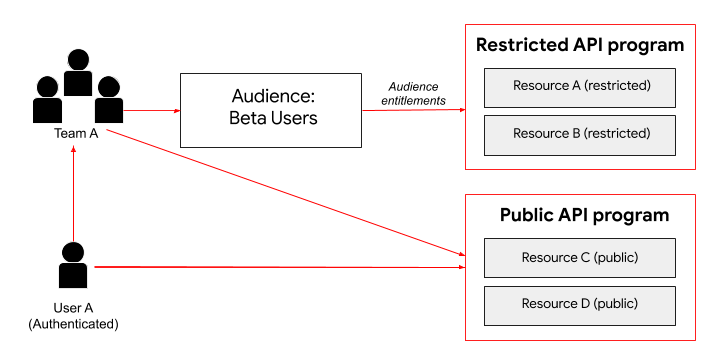
همانطور که در شکل نشان داده شده است، کاربر A به عنوان یک کاربر پورتال تایید شده می تواند به منابع موجود از طریق برنامه عمومی API دسترسی داشته باشد. علاوه بر این، کاربر A به عنوان عضوی از تیم A، حقوق را از مخاطبان کاربران بتا به ارث می برد و می تواند به منابع موجود از طریق این برنامه API محدود دسترسی داشته باشد.
بخشهای زیر نحوه مدیریت مخاطبان و پیکربندی حقوق مخاطبان و مخاطبانی که بهطور پیشفرض در دسترس هستند را شرح میدهد.
درباره مخاطبان پیش فرض
دو مخاطب زیر به طور پیش فرض تعریف شده اند.
| مخاطب | تکالیف |
|---|---|
| کاربران ناشناس | همه کاربرانی که به پورتال وارد نشده اند. توجه : این مخاطب در رابط کاربری Edge به عنوان مخاطب نمایش داده نمی شود. |
| کاربران تایید شده | تمامی کاربرانی که ثبت نام کرده اند و وارد پورتال شده اند. توجه : میتوانید حقها را برای مخاطبان کاربران احراز هویت شده سفارشی کنید، اما تخصیص مخاطب به طور پیشفرض تعریف شده است. |
صفحه مخاطبان را کاوش کنید
برای دسترسی به صفحه مخاطبان:
- انتشار > پورتال ها را در نوار پیمایش کناری انتخاب کنید تا لیست پورتال ها نمایش داده شود.
- روی ردیف پورتالی که میخواهید مخاطبان آن را مشاهده کنید، کلیک کنید.
- روی مخاطبین در صفحه فرود پورتال کلیک کنید.
از طرف دیگر، میتوانید مخاطبان را در قسمت کشویی پورتال در نوار پیمایش بالا انتخاب کنید. - روی تب Audiences کلیک کنید.
صفحه مخاطبان نمایش داده می شود.
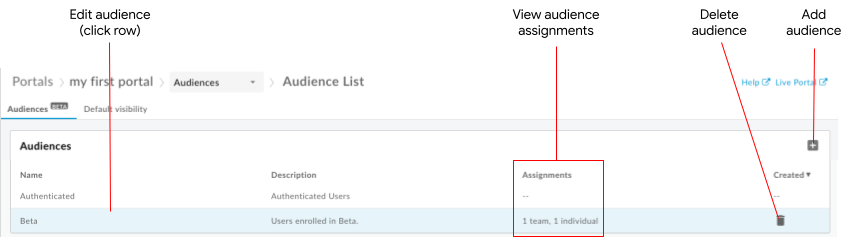
همانطور که در شکل مشخص شده است، صفحه مخاطبان شما را قادر می سازد:
- مشاهده جزئیات برای همه مخاطبان، از جمله:
- نام
- توضیحات
- تعداد کل تکالیف تیمی و فردی کاربر پورتال
- تاریخ ایجاد
- مخاطب اضافه کنید
- یک مخاطب را ویرایش و حذف کنید
همچنین می توانید هنگام ایجاد منابع، حقوق منابع را برای مخاطبان مدیریت کنید و دید پیش فرض را برای منابع پورتال خاص مدیریت کنید .
مخاطب اضافه کنید
برای افزودن مخاطب:
- به صفحه مخاطبان دسترسی پیدا کنید .
- روی + کلیک کنید.
- نام و مشخصات مخاطب را وارد کنید.
- روی OK کلیک کنید.
- تکالیف را برای مخاطبان مدیریت کنید .
تکالیف را برای مخاطبان مدیریت کنید
هنگام افزودن یا ویرایش مخاطب، میتوانید تیمهای توسعهدهنده و تک تک کاربران پورتال اختصاص داده شده را مدیریت کنید.
برای مدیریت تکالیف برای مخاطب:
- به صفحه مخاطبان دسترسی پیدا کنید .
- روی ردیف مخاطبی که میخواهید تکالیف مخاطب را برای آن مدیریت کنید، کلیک کنید.
برای افزودن یک کاربر پرتال تیمی یا فردی به مخاطبان:
الف در قسمت Assignments روی + کلیک کنید.
ب در گفتگوی افزودن تکالیف، یک یا چند تیم توسعهدهنده یا کاربران پرتال را انتخاب کنید.
یک رشته را در کادر جستجو وارد کنید تا لیست فیلتر شود. برای انتخاب همه موارد در لیست روی همه کلیک کنید یا برای لغو انتخاب همه موارد روی هیچکدام کلیک کنید.
ج روی افزودن کلیک کنید.برای حذف تکلیف مخاطب، کلیک کنید
 .
.
حقوق منابع را برای مخاطبان مدیریت کنید
هنگام ایجاد یک صفحه پورتال یا انتشار یک محصول API، می توانید با اختصاص یک یا چند مخاطب، دسترسی به منبع را محدود کنید. هنگامی که نمایان بودن آن منبع روی دسترسی محدود تنظیم می شود، دسترسی به مخاطبانی که منبع به آنها اختصاص داده شده محدود می شود.
برای اطلاعات بیشتر رجوع کنید به:
هنگام مشاهده و ویرایش یک مخاطب، می توانید حقوق منابع اختصاص داده شده را مشاهده کنید.
یک مخاطب را ویرایش کنید
برای ویرایش مخاطب:
- به صفحه مخاطبان دسترسی پیدا کنید .
- روی ردیف مخاطبی که می خواهید ویرایش کنید کلیک کنید.
- برای ویرایش جزئیات مخاطب:
- در بخش جزئیات مخاطب، کلیک کنید
 .
. - نام و توضیحات مخاطب را ویرایش کنید.
- روی ذخیره کلیک کنید.
- در بخش جزئیات مخاطب، کلیک کنید
- تیم های توسعه دهنده و کاربران پرتال فردی را که به مخاطبان اختصاص داده شده اند مدیریت کنید .
- در بخش حقوق، حقوق منابع را برای مخاطبان مشاهده کنید. به مدیریت حقوق منابع برای مخاطب مراجعه کنید.
مخاطب را حذف کنید
برای حذف مخاطب:
- به صفحه مخاطبان دسترسی پیدا کنید .
- مکان نما را روی مخاطبی که می خواهید حذف کنید قرار دهید تا منوی کنش ها نمایش داده شود.
- کلیک کنید

- برای تایید عملیات روی Delete کلیک کنید.

